สำหรับใครที่ใช้งาน Google Calendar เพื่อเป็นเครื่องมือช่วยในการจัดการเวลาทำงานแต่ละวัน หรือแม้แต่จัดการเวลาส่วนตัวเรื่องต่าง ๆ ขอแนะนำให้คุณรู้จักกับฟีเจอร์ใหม่ล่าสุดอย่าง Time Insights ฟีเจอร์ที่จะเข้ามาช่วยให้การจัดการเวลาใน Google Calendar ของคุณมีประสิทธิภาพมากขึ้น
โดย Time Insights ถือเป็นฟีเจอร์ที่ทาง Google Calendar พัฒนาขึ้นมาเพื่อช่วยแก้ปัญหาให้เหล่าคนทำงานที่ใช้ Google Calendar สร้างนัดการประชุม (Meeting) สามารถวิเคราะห์ได้ว่าในแต่ละสัปดาห์หรือแต่ละเดือน คุณใช้เวลาการประชุมไปมากน้อยเท่าไร เพื่อเป็นแนวทางวางแผนจัดเวลาการทำงานในสัปดาห์/เดือนต่อไปอย่างเป็นระบบ
แต่รายละเอียดทั้งหมดของฟีเจอร์ Time Insights จะมีอะไรบ้างและถ้าอยากเริ่มใช้งานฟีเจอร์นี้ต้องทำอย่างไร บทความนี้มีคำตอบให้คุณ
ฟีเจอร์ Time Insights คืออะไร ?
Time Insights คือฟีเจอร์ใหม่บน Google Calendar มีหน้าที่เป็นเครื่องมือช่วยในการวิเคราะห์ ให้ผู้ใช้งานเห็นภาพรวมว่าในแต่ละวัน/สัปดาห์/เดือน เรามีการประชุมออนไลน์ที่ใช้ Google Calendar เป็นตัวจัดการนัด มากน้อยเพียงใด
เพื่อเป็นแนวทางให้ผู้ใช้งานสามารถวางแผนจัดการเวลาการทำงานในสัปดาห์หรือเดือนต่อไปได้อย่างมีประสิทธิภาพมากขึ้น ป้องกันไม่ให้มีนัดการประชุมเยอะเกินไปจนไม่มีเวลาทำงานหรือ Task อื่น ๆ ที่คุณต้องรับผิดชอบ รู้ว่าเราประชุมกับทีม, ลูกค้าคนไหนเยอะที่สุด ทำให้ช่วยลำดับความสำคัญในการทำงานได้ง่ายขึ้น และยังช่วยเพิ่มความ Productivity ของการทำงานในแต่ละวัน
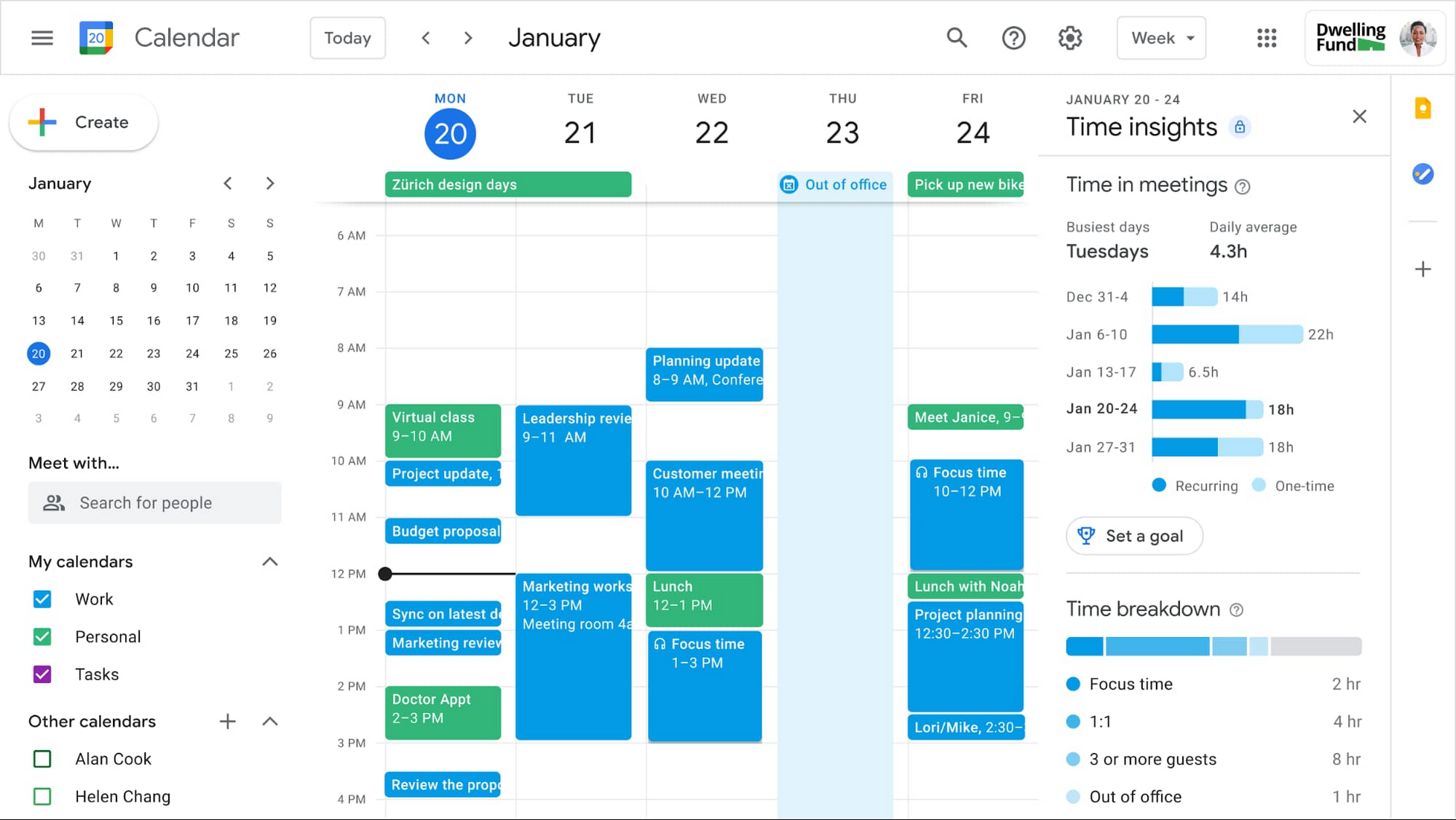
และ Time Insights ยังเป็นฟีเจอร์ที่ช่วยป้องกันอันตรายด้านสุขภาพจากการทำงานได้ด้วย เช่น ทำให้คุณรู้ว่าในแต่ละวัน คุณใช้เวลาในการประชุมไปแล้วกี่ชั่วโมง ควรถึงเวลาผ่อนคลาย พักสายตาจากการประชุมหรือการทำงานแล้วหรือยัง
ซึ่งฟีเจอร์ Time Insights นี้ทางทีมของ Google Workspace (ผลิตภัณฑ์แม่ของ Google Calendar) ได้ทำการคิดค้นและพัฒนาขึ้นมาตั้งแต่ช่วงเดือนมีนาคม 2021 โดย Time Insights ได้ไอเดียที่ถอดแบบมาจากฟีเจอร์ Weekly Report ของ iOS และ Android ที่เป็นฟีเจอร์สรุปรายละเอียดการใช้งานแอปพลิเคชันประจำสัปดาห์ว่า ในแต่ละสัปดาห์ว่าคุณใช้เวลาไปกับแอปพลิเคชันไหนเยอะที่สุด
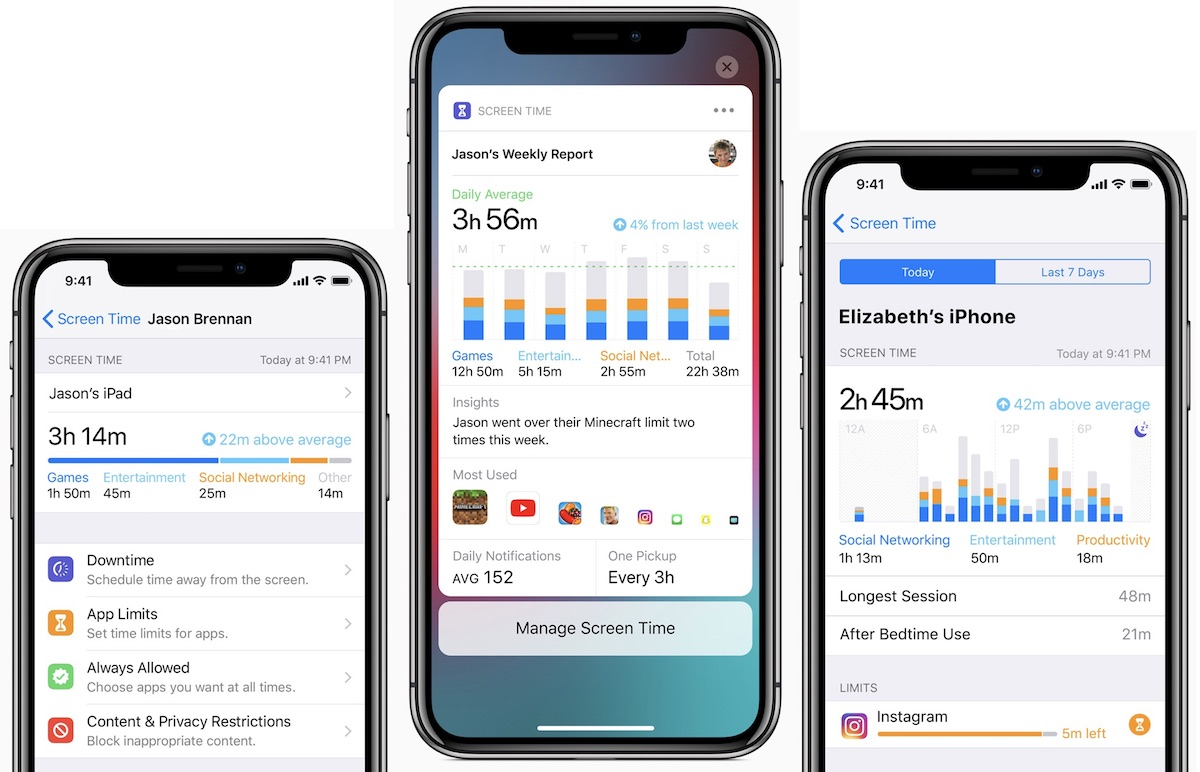
ซึ่งทีมพัฒนาของ Google จึงเห็นว่าสำหรับการทำงาน น่าจะมีฟีเจอร์ที่เป็นเหมือนเครื่องมือในการสรุปเวลาการประชุม (Meeting) ของแต่ละสัปดาห์มาช่วยให้ผู้ใช้งานได้ทราบเหมือนกันว่าในแต่ละสัปดาห์เราใช้เวลาในการประชุมออนไลน์ ไปมาก-น้อยเพียงใด และยิ่งเป็นช่วง Remote Working ที่การประชุมออนไลน์มีความสำคัญในการทำงานยุค New Normal ฟีเจอร์ Time Insights ก็ถือเป็นฟีเจอร์ที่ช่วยให้ผู้ใช้ได้ความ Productivity ของการทำงานเพิ่มมากขึ้นได้ไม่น้อย
รูปแบบการใช้งานของฟีเจอร์ Time Insights มีอะไรบ้าง ?
รายละเอียดการใช้งานของฟีเจอร์ Time Insights นั้นจะแบ่งออกได้เป็นหลัก ๆ 3 ฟีเจอร์ย่อยได้แก่
Time In Meetings
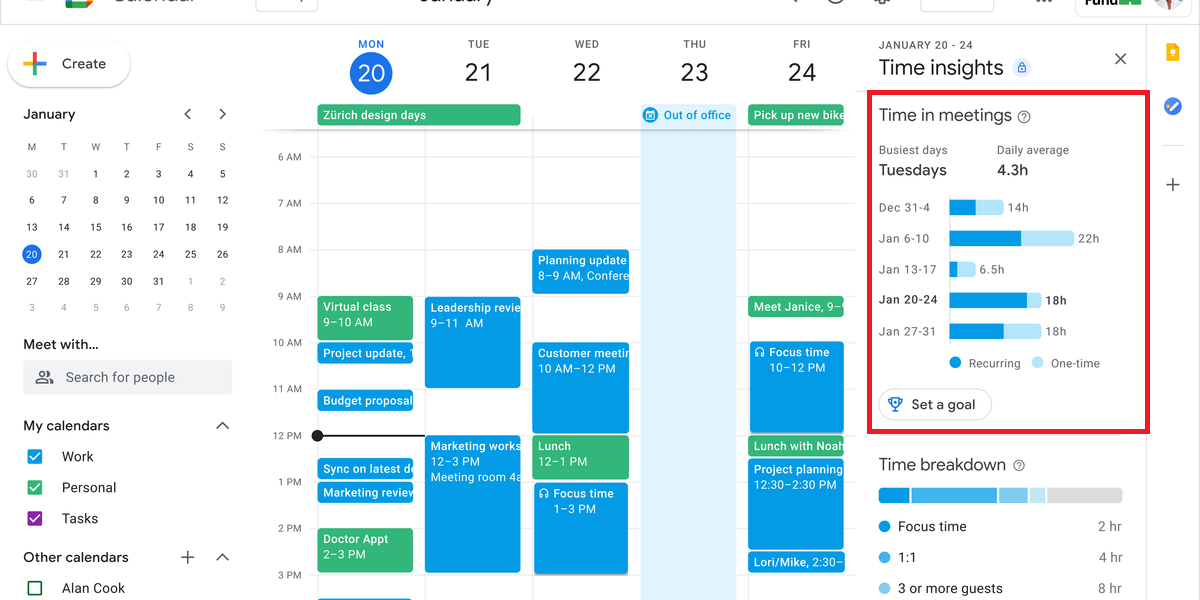
Time In Meeting คือฟีเจอร์ย่อยที่แสดงภาพรวมการใช้เวลาประชุมของแต่ละวัน ช่วยให้คุณเห็นว่าในแต่ละวันของสัปดาห์นั้น ๆ คุณใช้เวลาประชุมเป็นเวลานานเท่าไร , วันไหนของสัปดาห์ที่เป็นวันที่คุณงานยุ่งที่สุด, ในแต่ละสัปดาห์ของเดือนนั้น คุณใช้เวลาในการประชุมไปมาก-น้อยเท่าไร (วิเคราะห์ได้ทั้งเวลาทั้งหมดและเวลาเฉลี่ย) และยังสามารถ Set Goal ตั้งเป้าหมายสิ่งที่ต้องการทำให้สำเร็จในสัปดาห์นี้ได้ด้วย เป็นเหมือนฟีเจอร์หลักของ Time Insights
Time Breakdown
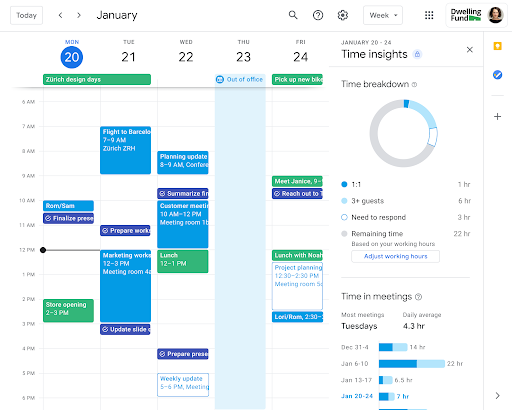
Time Breakdown คือฟีเจอร์ย่อยที่ช่วยทำให้เห็นว่า ในแต่ละวันทำงานคุณใช้เวลาหมดไปกับการทำอะไรมากที่สุด (นับเฉพาะกิจกรรมที่มีการ Setting ใน Google Calendar) เพราะบางคนอาจไม่ได้มีแค่การประชุมอย่างเดียวในแต่ละวัน อาจรวมไปถึงการทำงานอื่น ๆ ที่ได้รับมอบหมาย หรือแม้แต่การพักในแต่ละวัน โดยฟีเจอร์นี้จะช่วยให้คุณเห็นว่าคุณใช้เวลากับการทำงาน Task ไหนมากที่สุด ใช้เวลาไปกี่ชั่วโมงของวัน ขอเพียงแค่สร้างเป็น Task แต่ละวันไว้ใน Google Calendar
เพื่อให้คุณสามารถวางแผนการทำงานในวัน, สัปดาห์ต่อไปได้ดียิ่งขึ้น หรือเป็นตัวช่วยให้คุณได้เริ่มมองหาเครื่องมือช่วยลดขั้นตอนความวุ่นวายในการทำงาน (ในกรณีที่คุณรู้สึกว่าคุณต้องเสียเวลาไปกับ Task เล็กน้อยมากเกินไป) โดย Time Breakdown จะแสดงผลมาในรูปแบบของแผนภูมิ ที่มีให้เลือกทั้งแบบวงกลมและแท่ง ง่ายต่อการทำความเข้าใจ
People you meet with
People you meet with คือฟีเจอร์ย่อยใน Time Insights ที่ช่วยทำให้คุณเห็นว่าในตลอดสัปดาห์, เดือนนั้น ๆ ใครเป็นคนที่คุณ Meeting ด้วยเยอะที่สุดและใช้เวลาในการประชุมร่วมกับคน ๆ นั้นไปเป็นเวลาเท่าไร ช่วยให้คุณจัดลำดับความสำคัญของการประชุมในแต่ละครั้งและประเมินสถานการณ์การประชุมในแต่ละเดือนได้ เช่น ลูกค้าคนไหนใกล้ปิดดีล, คนไหนที่ประชุมเยอะแล้วแต่ยังปิดดีลไม่ได้ หรือคุณประชุมกับทีมคนไหนเยอะที่สุด แล้วการทำงานในตอนนี้เป็นอย่างไร
(Google ยังไม่เปิดเผยหน้าตาการใช้งานของ People you meet with)
อยากใช้งานฟีเจอร์ Time Insights ใน Google Calendar ต้องเริ่มต้นอย่างไร ?
สำหรับฟีเจอร์ Time Insights ของ Google Calendar นั้นมีกำหนดการเปิดให้เริ่มใช้งานภายในเดือนกันยายนนี้ โดยแบ่งออกเป็น 2 กลุ่ม โดยเวอร์ชันทดลองครั้งที่ 1 จะทยอยเปิดให้ใช้งานฟีเจอร์นี้ได้ ในวันที่ 6 กันยายน 2021 และเวอร์ชันทดลองครั้งที่ 2 จะเปิดให้ใช้งานได้ภายในวันที่ 20 กันยายน 2021
โดยฟีเจอร์ Time Insights ต้องใช้งานผ่าน Web Browser อย่างเดียวก่อนในตอนนี้ ส่วนอนาคตอาจใช้งานได้ในรูปแบบสมาร์ทโฟนหรือไอแพดตามมา
แต่อย่างไรก็ตาม ผู้ที่สามารถใช้งานฟีเจอร์ Time Insights นี้ได้จะต้องเป็นผู้ใช้งาน Google Workspace ในระดับ Business Standard, Business Plus, Enterprise Standard, Enterprise Plus และ Education Plus เท่านั้น ส่วนระดับ Business Starter และเวอร์ชันฟรีทั้งหมด ไม่สามารถใช้งานได้

ถ้าหากใครที่ตอนนี้ใช้งาน Google Workspace ในระดับต่าง ๆ ที่กล่าวไป ก็สามารถเริ่มใช้งานฟีเจอร์ Time Insights บน Google Calendar ได้เลย โดยอันดับแรกผู้ที่เป็น Admin ของ Workspace จะเป็นผู้ที่มีสิทธิ์ในการเปิดใช้งานฟีเจอร์นี้เพียงคนเดียว ผ่านการเข้าใช้งานใน Google Admin Console
หากใครที่เป็น Admin ของ Workspace สามารถเข้าไปอ่านวิธีการเปิดใช้งาน Time Insights บน Google Workspace แบบเต็ม ๆ ได้ > ที่นี่ (แต่ถ้ายังเปิดไม่ได้ก็อย่าเพิ่งตกใจนะครับ เพราะ Google จะค่อย ๆ ทยอยเปิดใช้งานภายในเดือนกันยายนนี้)
และนอกจากนั้น สำหรับใครที่เป็น Admin ของ Google Workspace ประจำองค์กรจะได้สิทธิ์ในการเห็นค่า Time Breakdown ของพนักงานในองค์กรด้วย (ในแต่ละวันพนักงานใช้เวลาหมดไปกับการทำอะไรเยอะที่สุด) หากมีการตั้ง Access ให้ผู้ที่เป็น Admin มองเห็นกิจกรรมบน Google Calendar ทั้งหมดขององค์กร
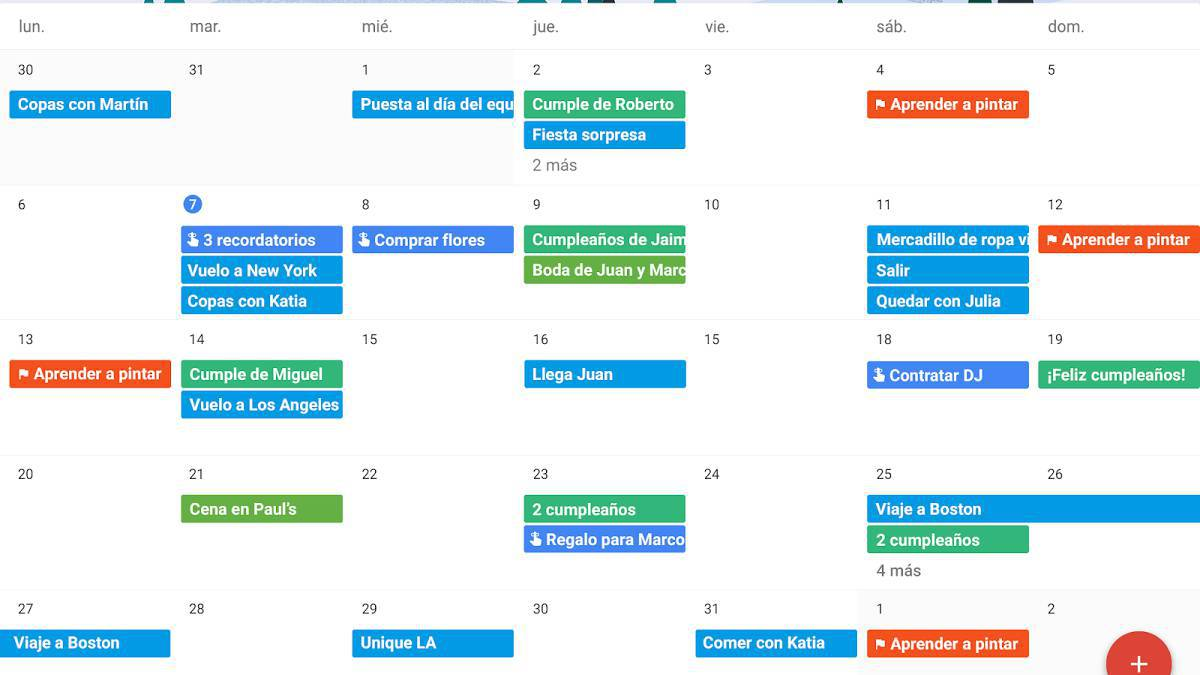
สรุปทั้งหมด
ฟีเจอร์ Time Insights ถือว่าเข้ามาช่วยแก้ปัญหาให้กับผู้ที่ต้องใช้เวลาการทำงานส่วนมากหมดไปกับการประชุม ให้สามารถวิเคราะห์ผลการทำงานรวมถึงเวลาที่เสียไปในแต่ละวัน/สัปดาห์ได้เป็นอย่างดี ทั้งนี้ก็เพื่อช่วยให้คุณสามารถจัดการเวลาการทำงานได้ดีขึ้น แบ่งเวลาในการทำงานและพักได้อย่างเป็นสัดเป็นส่วน เพิ่มความ Productive ในการทำงานแต่ละวัน
สำหรับใครที่ใช้งาน Google Workspace เป็นเครื่องมือการทำงานในองค์กรอยู่แล้ว ก็อย่าลืมส่งต่อบทความนี้ไปให้ผู้ที่เป็น Admin ของ Workspace บริษัทคุณได้ลองอ่านและเริ่มเปิดใช้งานฟีเจอร์นี้ดูได้เลย (ถ้าตอนนี้ยังเปิดไม่ได้ ให้รอไปก่อนนะครับ ภายในเดือนนี้ใช้ได้แน่นอน)







